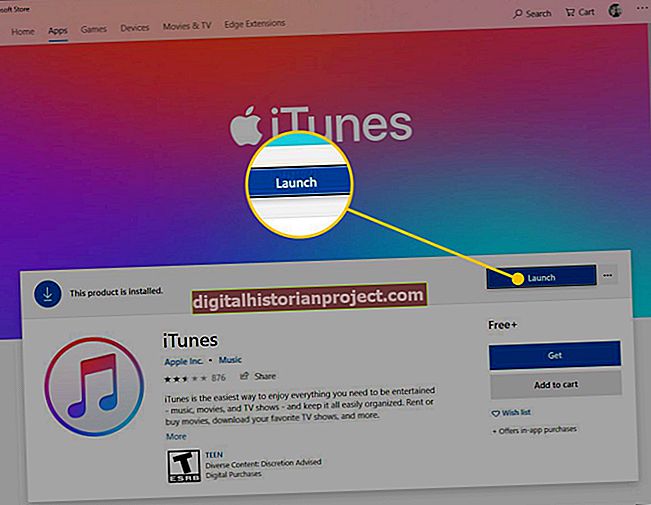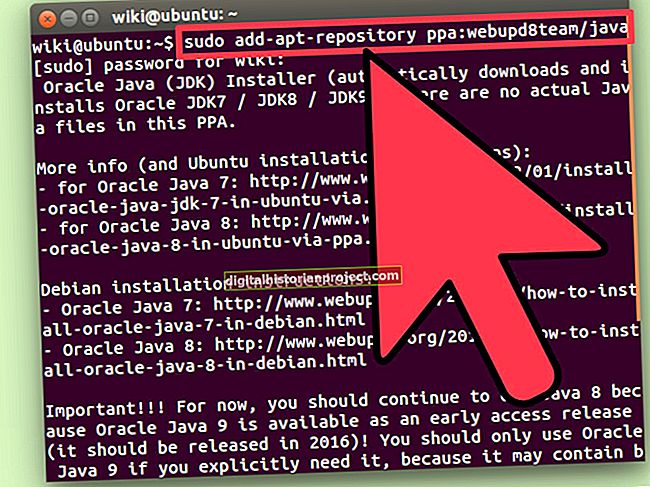جب آپ کو اپنے کاروباری پیشکشوں میں سلائیڈوں میں مددگار حوالہ جات شامل کرنے کی ضرورت ہوتی ہے تو ، آپ وہی حوالہ دینے والا نظام استعمال کرسکتے ہیں جس کی پیشہ ورانہ دستاویزات اور کاغذات تخلیق کرتے وقت رائل سوسائٹی آف کیمسٹری استعمال کرنے کی تجویز کرتی ہے۔ اس سسٹم میں ، آپ نمبرات کو اس مواد کے آگے رکھتے ہیں جس کا آپ حوالہ دینا چاہتے ہیں۔ ہر نمبر ایک اصل حوالہ کی طرف اشارہ کرتا ہے جو دستاویز میں کسی اور جگہ کسی ریفرنس لسٹ میں ظاہر ہوتا ہے۔ پاورپوائنٹ 2007 میں کوئی ٹول نہیں ہے جو حوالہ جات تخلیق کرتا ہے ، لیکن آپ پھر بھی انھیں سلائیڈ پر ڈال سکتے ہیں اور پاور پوائنٹ کے پاس موجود ٹولوں کا استعمال کرکے سلائیڈ کے نچلے حصے میں ایک حوالہ کی فہرست شامل کرسکتے ہیں۔
حوالہ نمبر شامل کریں
1
ایک پاورپوائنٹ پریزنٹیشن کھولیں اور اس سلائیڈ پر جائیں جس میں آپ کا حوالہ دینا چاہتے ہو۔ آپ اپنے حوالہ جات اور اپنے حوالہ کی فہرست اس سلائیڈ پر رکھیں گے۔ ربن کے "داخل کریں" کے بٹن پر کلک کریں اور پھر "ٹیکسٹ باکس" پر کلک کریں۔
2
سلائیڈ پر کہیں بھی کلک کریں ، اپنے بائیں ماؤس کا بٹن دبائیں اور ٹیکسٹ باکس بنانے کے لئے ماؤس کو گھسیٹیں۔
3
ٹیکسٹ باکس کے اندر کلک کریں اور "1" (کوٹیشن کے بغیر) ٹائپ کریں۔ یہ نمبر پہلا حوالہ نمبر بن جاتا ہے جسے آپ اپنے مشمولات کے حصے کے حوالہ کے لئے استعمال کریں گے۔
4
اسے منتخب کرنے کے لئے ٹیکسٹ باکس پر کلک کریں اور پھر ہوم ٹیب میں ربن کے فونٹ سیکشن میں جائیں۔ اس حصے میں بولڈ اور اٹالک بٹن ہیں جو آپ کو ٹیکسٹ باکس میں متن کی ظاہری شکل تبدیل کرنے کی اجازت دیتے ہیں۔ اگر آپ چاہتے ہیں کہ آپ کا حوالہ نمبر بولڈ یا ترچھا ہو تو ان میں سے کسی ایک بٹن پر کلک کریں۔
5
"فونٹ کلر" کے بٹن پر کلک کریں اور اگر آپ چاہتے ہیں کہ نمبر کو ایک خاص رنگ حاصل ہو تو کسی ایک رنگ پر کلک کریں۔
6
ٹیکسٹ باکس کے اندر کلک کریں اور اسے اس جملے کے آخر تک کھینچیں جس کا آپ حوالہ دینا چاہتے ہیں۔ ٹیکسٹ باکس کو کھینچ کر لائیں تاکہ نمبر ٹیکسٹ کے بنیادی لائن سے تھوڑا سا اوپر دکھائے اور ایک سپر اسکرپٹ کی طرح دکھائی دے۔
7
حوالہ نمبر کے متن والے باکس پر دائیں کلک کریں اور "کاپی کریں" کو منتخب کریں۔ سلائیڈ میں نیا ٹیکسٹ باکس شامل کرنے کے لئے "Ctrl-V" دبائیں۔ یہ نیا ٹیکسٹ باکس اصل والے کاپی ہے۔
8
نیا ٹیکسٹ ٹیکسٹ باکس پر کلک کریں اور اسے کسی دوسرے جملے کے اختتام پر گھسیٹیں جس کا آپ حوالہ دینا چاہتے ہیں۔ نیا ٹیکسٹ باکس کھینچ کر لائیں تاکہ آپ جس مواد کا حوالہ دینا چاہتے ہو اس کے دائیں طرف ظاہر ہو ، اور پھر اسے قدرے کھینچ کر لائیں تاکہ یہ سپر اسکرپٹ بن جائے۔
9
نئے ٹیکسٹ باکس کے اندر ڈبل کلک کریں۔ پاورپوائنٹ نمبر 1 پر روشنی ڈالتا ہے۔ ٹیکسٹ باکس میں "2" (کوٹیشن کے بغیر) ٹائپ کریں۔ یہ آپ کا دوسرا حوالہ نمبر بن جاتا ہے۔ ضرورت کے مطابق اضافی ٹیکسٹ بکس تیار کرنے کے لئے "Ctrl-V" دبائیں۔ نیا ٹیکسٹ باکس بنانے کے بعد ، اس متن میں منتقل کریں جس کا آپ حوالہ دینا چاہتے ہیں اور اس کو پوزیشن میں لانا جیسے پچھلے مراحل میں بیان کیا گیا ہے۔ ہر بار جب آپ نیا ٹیکسٹ باکس بناتے ہیں تو ، ٹیکسٹ باکس کے نمبر میں ایک ایک کرکے اضافہ کریں۔ اگر متن کی لکیر میں ایک سے زیادہ حوالہ ہو تو ، پہلے نمبر کے بعد کوما شامل کرکے اعداد کو الگ کریں ، جیسا کہ مندرجہ ذیل مثال میں دکھایا گیا ہے:
1,2
آپ یہ متن "1" کے بعد کوما ٹائپ کرکے کر سکتے ہیں جو پہلے ٹیکسٹ باکس میں ظاہر ہوتا ہے۔
حوالہ کی فہرست بنائیں
1
ربن میں منتقل کریں اور "داخل کریں" پر کلک کریں۔ "ٹیکسٹ باکس" پر کلک کریں اور پھر سلائیڈ میں خالی جگہ پر کلک کریں۔ اپنے بائیں ماؤس کے بٹن کو دبا کر رکھیں اور ایک وسیع ٹیکسٹ باکس بنانے کے لئے ماؤس کو دائیں طرف گھسیٹیں جو سلائڈ کے بائیں جانب سے سلائیڈ کے دائیں جانب تک پھیلا ہوا ہے۔ یہ ٹیکسٹ باکس حوالہ کی فہرست بن جاتا ہے جس میں متن کا حوالہ دیا جاتا ہے۔ اس ٹیکسٹ باکس کے اندر کلک کریں ، اپنے بائیں ماؤس کا بٹن دبائیں اور ٹیکسٹ باکس کو سلائیڈ کے نیچے گھسیٹیں۔
2
ٹیکسٹ باکس کے پوزیشن میں آنے کے بعد اس کے اندر کلک کریں اور ٹیکسٹ باکس میں نمبر "1" (کوٹیشن کے بغیر) ٹائپ کریں۔ نمبر کے بعد خالی جگہ شامل کرنے کے ل your اپنے اسپیس بار کو دبائیں اور وہ متن ٹائپ کریں جسے آپ اپنے پہلے حوالہ کے ل use استعمال کرنا چاہتے ہیں۔
3
پہلی لائن کے نیچے ایک نئی خالی لائن بنانے کے لئے "درج کریں" دبائیں اور "2" (کوٹیشن کے بغیر) ٹائپ کریں۔ اپنے اسپیس بار کو دبائیں اور وہ متن ٹائپ کریں جسے آپ اپنے دوسرے حوالہ کے ل use "2" کے بعد استعمال کرنا چاہتے ہیں مندرجہ ذیل مثال سے پتہ چلتا ہے ٹیکسٹ باکس میں متن دو حوالہ جات شامل کرنے کے بعد کیسے ظاہر ہوگا:
1 یہ میرے پہلے حوالہ کے لئے عبارت ہے۔ 2 یہ میرے دوسرے حوالہ کے لئے عبارت ہے۔
4
ضرورت کے مطابق ریفرنس ٹیکسٹ باکس میں ضرورت کے مطابق اضافی لائنیں شامل کریں۔ مثال کے طور پر ، اگر آپ چار نمبر والے ٹیکسٹ بکس تیار کرتے ہیں تو ، اپنے حوالہ ٹیکسٹ باکس میں چار حوالہ جات شامل کریں جیسا کہ پچھلے مرحلے میں بیان کیا گیا ہے۔